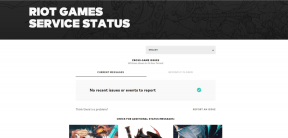आपके पढ़ने के अनुभव को बढ़ाने के लिए 2 फ़ायरफ़ॉक्स एक्सटेंशन
अनेक वस्तुओं का संग्रह / / November 29, 2021
हम इंटरनेट और अपने वेब ब्राउज़र का उपयोग करके प्रतिदिन बहुत सारे पढ़ने और शोध करते हैं। कभी-कभी हमारे पास इतनी बड़ी मात्रा में सूचनाएँ पहुँच जाती हैं जो कभी-कभी भारी पड़ जाती हैं। यह काफी आसान है खुले हुए 40+ टैब में खो जाएं, आपको पता है। ऐसे समय भी होते हैं जब आप वास्तव में किसी वेबपेज के किसी विशेष खंड पर ध्यान देना चाहते हैं। जबकि बुकमार्किंग विशेष पृष्ठ को चिह्नित करने का ख्याल रखता है, फिर भी आपको उस विशिष्ट अनुभाग को खोजना होगा जिसे आप उस बुकमार्क को खोलते समय नोट करना चाहते थे।

यदि आप अपने वेब ब्राउज़र अव्यवस्था से निपटने के तरीकों की तलाश कर रहे हैं, तो आगे न देखें। Wired-Marker और ColorfulTabs दो हैं फ़ायरफ़ॉक्स के लिए प्रभावी एक्सटेंशन जो आपके ऑनलाइन पठन को व्यवस्थित करने में आपकी सहायता करेगा।
1. रंगीन टैब
रंगीन टैब फ़ायरफ़ॉक्स में खुले टैब को व्यवस्थित करने के लिए उपयोगकर्ताओं को एक मृत सरल दृष्टिकोण प्रदान करता है।

प्रत्येक टैब को एक समान रंग देकर, उपयोगकर्ता कर सकते हैं जल्दी और आसानी से टैब के बीच अंतर करें. खुले हुए प्रत्येक टैब को एक अलग रंग दिया जाता है। यह न केवल संगठन के संदर्भ में मदद करता है बल्कि यह वेब ब्राउज़र को और अधिक आकर्षक बनाता है। यह कुछ एकरसता को तोड़ने में मदद करता है जो आपके कंप्यूटर के सामने लंबे समय तक काम करने के बाद चलन में आ सकती है।
यह एक परेशान करने वाली समस्या का एक ताज़ा सरल समाधान है जिसे हम शायद इन में चलाने के लिए बाध्य हैं जब से हमारा बहुत सारा काम कंप्यूटर पर और विस्तार से, हमारे वेब के उपयोग के माध्यम से किया जाता है ब्राउज़र।
2. वायर्ड-मार्कर
वायर्ड-मार्कर यह एक ऐसा टूल है जो आपको ऑनलाइन पढ़ने के दौरान काफी उपयोगी लगेगा। आप इसे वेबपेज पर सामग्री पढ़ने के लिए इलेक्ट्रॉनिक हाइलाइटर के रूप में उपयोग कर सकते हैं या आप इसका उपयोग किसी वेबसाइट के विशिष्ट अनुभाग को बुकमार्क करने के लिए कर सकते हैं।
जब आप फ़ायरफ़ॉक्स में वायर्ड-मार्कर के साथ टेक्स्ट के एक हिस्से को हाइलाइट करना चाहते हैं, तो आप या तो एक हिस्से को खींच सकते हैं नीचे दिए गए स्क्रीन शॉट के बाईं ओर दिखाई देने वाले वायर्ड-मार्कर टूलबार के किसी एक फ़ोल्डर में टेक्स्ट का। वैकल्पिक रूप से, आप राइट-क्लिक कर सकते हैं और संदर्भ मेनू से वायर्ड-मार्कर हाइलाइट विकल्पों में से एक का चयन कर सकते हैं जो पॉप अप होता है। टूलबार देखने के लिए, आपको सबसे पहले इसे सेट करने की आवश्यकता होगी ताकि यह के भीतर से देखा जा सके राय फ़ायरफ़ॉक्स में मेनू।

नीचे स्क्रीनशॉट में दिखाई देने वाले फ़ोल्डरों को अलग-अलग हाइलाइटिंग विशेषताओं के साथ असाइन किया गया है। उदाहरण के लिए, यदि आप टेक्स्ट के मुख्य भाग को नामक फ़ोल्डर में ड्रैग और ड्रॉप करते हैं मार्कर 1 पाठ लाल रंग से हाइलाइट किया जाएगा।

अपने चयनित टेक्स्ट पर राइट-क्लिक करने से आप इसे टूलबार में मौजूद किसी एक फोल्डर में रख सकते हैं। बस टेक्स्ट को हाइलाइट करें, राइट-क्लिक करें, होवर करें वायर्ड-मार्कर और फिर निशान और अपने इच्छित फ़ोल्डर/रंग का चयन करें। यदि आपने इसके बजाय चुना था "अवर्गीकृत" में पंजीकरण करें राइट-क्लिक संदर्भ मेनू में, हाइलाइट को उस फ़ोल्डर से संबंधित रंग और उस फ़ोल्डर के अंतर्गत संग्रहीत बुकमार्क को असाइन किया गया होगा।

टेक्स्ट के हाइलाइट किए गए अनुभाग टूलबार से सुलभ फ़ोल्डरों में संग्रहीत होते हैं और इन स्निपेट्स को सटीक बुकमार्क के रूप में उपयोग किया जा सकता है। आपके द्वारा पाठ के एक भाग को हाइलाइट करने के बाद, इसे सहेजा जाएगा और आप बाद की तारीख में उस स्निपेट को उसके संबंधित फ़ोल्डर में एक्सेस कर सकते हैं। इस पर डबल क्लिक करने से आप सीधे टेक्स्ट के उस सेक्शन में पहुंच जाएंगे।
आमतौर पर, एक बुकमार्क के साथ, आपको बस संबंधित वेबपेज पर ले जाया जाएगा और फिर आपको टेक्स्ट के वांछित अनुभाग की खोज करनी होगी।
आप अपने स्वयं के फ़ोल्डर भी बना सकते हैं और वांछित गुण असाइन कर सकते हैं जो आप चाहते हैं कि उनमें पाठ संग्रहीत हो। मौजूदा फ़ोल्डर के आसपास के टूल बार में राइट-क्लिक करें और चुनें नया फोल्डर ऐसा करने के लिए। आप हाइलाइट किए गए टेक्स्ट के भौतिक स्वरूप में बदलाव कर सकते हैं, जैसा कि नीचे स्क्रीनशॉट में दिखाया गया है।

कुल मिलाकर, वायर्ड-मार्कर एक प्रभावी और शक्तिशाली उपकरण है जो उपयोगकर्ताओं को उनके ऑनलाइन पढ़ने पर बेहतर नज़र रखें. यह आपको महत्वपूर्ण हाइलाइट किए गए टेक्स्ट और बहुत कुछ को जल्दी से खोजने की अनुमति देता है।
निष्कर्ष
यदि आप अपने ऑनलाइन अनुभव और अधिक विशेष रूप से अपने ऑनलाइन पढ़ने के अनुभव को अधिक सुव्यवस्थित बनाना चाहते हैं, तो आपको इन दो एक्सटेंशनों को आज़माना चाहिए यदि आप फ़ायरफ़ॉक्स उपयोगकर्ता हैं।
यह भी पढ़ें:क्रोम और फ़ायरफ़ॉक्स के लिए 4 एक्सटेंशन तारक के बजाय जल्दी से पासवर्ड देखने के लिए